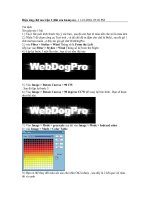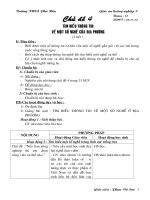Chủ đề 4: Bài 4. Tạo hiệu ứng cho hình ảnh trong trang trình chiếu | Tiểu học Dương Quang
Bạn đang xem bản rút gọn của tài liệu. Xem và tải ngay bản đầy đủ của tài liệu tại đây (1.68 MB, 12 trang )
<span class='text_page_counter'>(1)</span><div class='page_container' data-page=1>
<b>Chinh</b>
<b>Phục</b>
<b>Rừng</b>
</div>
<span class='text_page_counter'>(2)</span><div class='page_container' data-page=2></div>
<span class='text_page_counter'>(3)</span><div class='page_container' data-page=3>
<b>BÀI 4§</b>
<b>TẠO HIỆU ỨNG CHO HÌNH ẢNH</b>
<b>TRONG TRANG TRÌNH CHIẾU</b>
<b>1. Tạo được hiệu ứng cho hình ảnh trong trang trình chiếu</b>
<b>2. Tạo được hiệu ứng chuyển động theo đường thẳng hoặc xiên.</b>
<b>(SGK Trang 87)</b>
</div>
<span class='text_page_counter'>(4)</span><div class='page_container' data-page=4>
<b>1.1. Mở bài trình chiếu có tên Phương tiện giao thơng ở thư mục </b>
<b>Hoc_sinh</b>
<b>1.2. Mỗi em hãy thêm 1 trang trình chiếu mới</b>
<b>1. Em thực hiện các yêu cầu sau:</b>
<b>1.3. Mỗi em hãy chèn hình ảnh 1 phương tiện giao thơng vào trang </b>
<b>trình chiếu mới</b>
</div>
<span class='text_page_counter'>(5)</span><div class='page_container' data-page=5>
<b>Bước 1. Chọn hình ảnh tạo chuyển động</b>
<b>Bước 2. Trên thẻ Animations chọn Add Animations</b>
<b>2. Tạo hiệu ứng chuyển động cho hình ảnh:</b>
<b>Bước 3. Chọn More Motion Paths rồi chọn Diagonal Up Right</b>
<b>Bước 4. Quan sát hình ảnh chuyển động theo hướng đã chọn</b>
</div>
<span class='text_page_counter'>(6)</span><div class='page_container' data-page=6></div>
<span class='text_page_counter'>(7)</span><div class='page_container' data-page=7>
Trong trang trình chiếu, em có thể tạo
+
Hiệu ứng chuyển động
từ biểu tượng
Add Animations
+
Chọn hướng chuyển động
mặc định hoặc theo đường
thẳng hoặc đường xiên…
=> cho hình ảnh và văn bản.
</div>
<span class='text_page_counter'>(8)</span><div class='page_container' data-page=8>
8
BÀI HỌC ĐẾN ĐÂY LÀ
KẾT THÚC
CHÚC CÁC EM HỌC
GIỎI CHĂM NGOAN!
</div>
<span class='text_page_counter'>(9)</span><div class='page_container' data-page=9>
<b>Để hiệu ứng tự động chạy </b>
<b>em chọn </b>
<b>With Previous</b>
<b>?</b>
<b>Trò chơi</b>
<b>CHINH PHỤC RỪNG XANH</b>
</div>
<span class='text_page_counter'>(10)</span><div class='page_container' data-page=10>
<b>Chọn thẻ nào sau đây để tạo hiệu </b>
<b>ứng cho văn bản?</b>
<b>A. Thẻ Insert</b>
<b>C. Thẻ Animations</b>
<b>B. Thẻ Transitions</b>
<b>Trò chơi</b>
<b>CHINH PHỤC RỪNG XANH</b>
</div>
<span class='text_page_counter'>(11)</span><div class='page_container' data-page=11>
<b>Tốc độ hiển thị hiệu ứng mặc định là </b>
<b>bao nhiêu giây?</b>
<b>A. 5 giây</b>
<b>B. 0,5 giây</b>
<b>C. 1 giây</b>
<b>D. 2 giây</b>
<b>1</b>
<b>2</b>
<b>3</b>
<b>4</b>
<b>5</b>
<b>Trò chơi</b>
</div>
<span class='text_page_counter'>(12)</span><div class='page_container' data-page=12>
<b>CÓC VÀNG TÀI BA</b>
1. Em tạo hiệu ứng hình ảnh chuyển động từ nút lệnh: Add
Animations
2. Có thể chọn hướng chuyển động hình ảnh theo đường
thẳng hoặc xiên khơng?
3. Chọn hướng chuyển động hình ảnh theo đường thẳng
hoặc xiên trong mục More Motion Paths
</div>
<!--links-->